配色方案已更改成windows7basic如何改回去
- WBOYWBOYWBOYWBOYWBOYWBOYWBOYWBOYWBOYWBOYWBOYWBOYWB轉載
- 2023-07-20 18:29:184134瀏覽
客戶在使用電腦的情況下碰見了「配色方案已更改成windows7basic」的提醒,那麼該怎麼改回去呢?你先開啟個人化面板,找到Win7Basic主題運用,以後在任務欄空白右鍵打開它的屬性窗口,以後撤銷勾選“應用Aeropeek瀏覽桌面”,最終開啟要運作的程序的屬性窗口,轉換到兼容性菜單欄,在相容裡選windows7即可。
配色方案已更改成windows7basic如何改回去:
一、變更配色方案
1、進入系統後,右鍵點擊桌面空白地區開啟選單,挑選「個性化」;
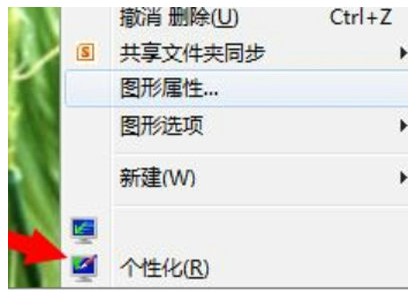
2、開啟個人化後,找到「Win7Basic」的主題,點選開展運用。
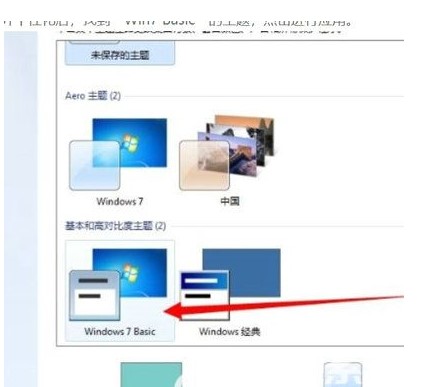
二、關掉aero特效
1、右鍵點選桌面下方工作列空缺地區開啟選單,挑選「屬性」;
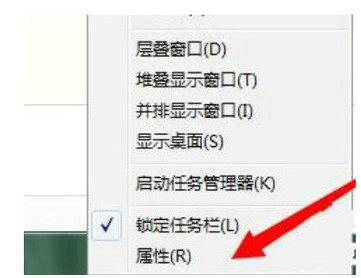
2、進到工作列和功能表列屬性設定後,撤銷「套用Aeropeek瀏覽桌面」的勾選,點選確定。
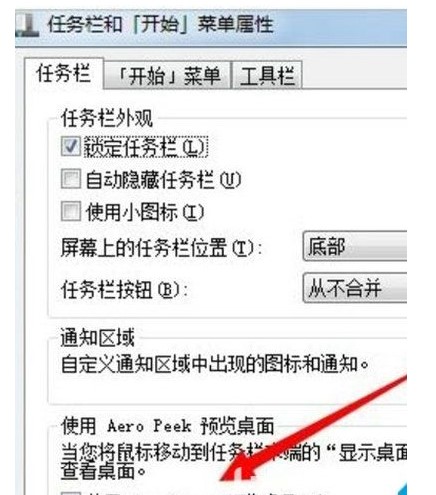
三、以相容性執行程式
1、右鍵點選我們要運作的程式開啟選單,挑選「屬性」;
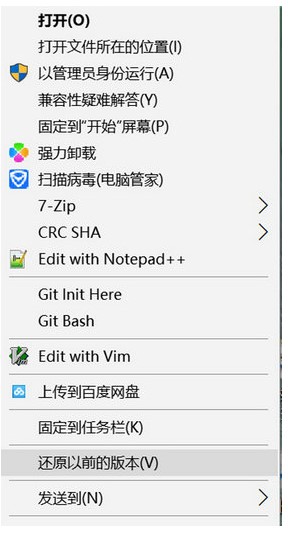
#2、彈出其屬性視窗後,點選轉換到「相容性」功能表列;
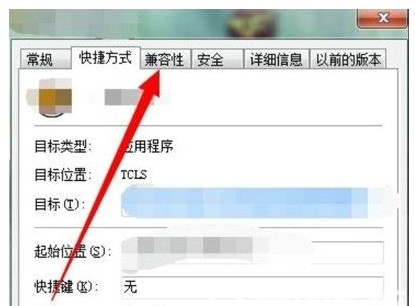
3、轉到相容性設定介面,勾選上“應用相容性執行程式”,然後在下方選項中挑選“Windows7”,點擊確定解決問題。
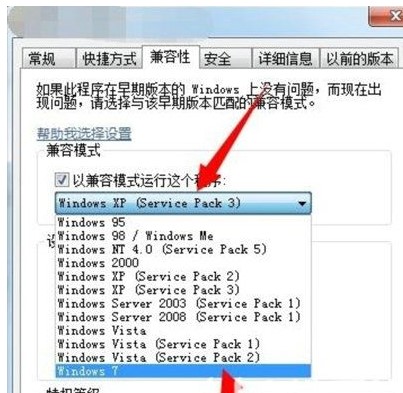
以上是配色方案已更改成windows7basic如何改回去的詳細內容。更多資訊請關注PHP中文網其他相關文章!
陳述:
本文轉載於:windows7en.com。如有侵權,請聯絡admin@php.cn刪除

